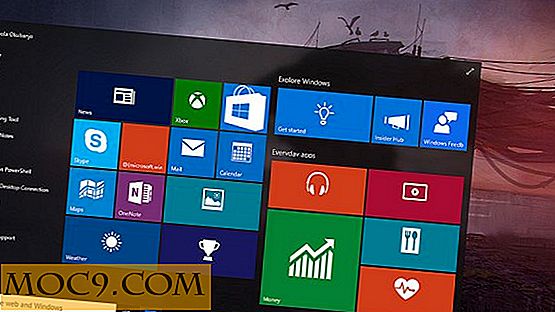Sådan spiller du musik fra Linux-kommandolinjen
At afspille musik fra kommandolinjen er ikke den rigtige mulighed for alle. MPD er en kommandolinje indstilling til musikafspilning, der kræver manuel konfiguration. Nogle mennesker vil elske det. Det vil drive andre sindssyge. Alt afhænger af, hvordan du foretrækker at bruge din Linux-pc.
MPD og NCMPCPP er en let super combo til at afspille musik med masser af finkornet kontrol direkte fra kommandolinjen (NCMPCPP er ncurses-baseret, så teknisk en tekstbaseret brugergrænseflade).
MPD er også en tjeneste, som du kan få adgang til ved hjælp af en lang række andre programmer, som du kan bruge til at gøre nogle flotte tilpasninger. Den er også tilgængelig via netværket, så du kan styre den med en kompatibel klient på din telefon. I denne vejledning ser vi på, hvordan man spiller musik fra Linux-terminalen med MPD og NCMPCPP.
Installer MPD og NCMPCPP
Begge programmer er tilgængelige i repositorier for de fleste distributioner. Hvis du er på Ubuntu, er de helt sikkert der. Installer dem med apt .
sudo apt installer mpd ncmpcpp
Konfigurer MPD
Standard MPD-konfiguration kan findes på "/etc/mpd.conf." Du kan oprette brugerkonfigurationer, men hvis du antager, at dette er en computer, du alene ejer, behøver du ikke. Bare rediger filen i din foretrukne editor med sudo .
sudo vim /etc/mpd.conf
Når du først åbner konfigurationsfilen, kan du blive skræmt. Der er masser af muligheder der og endnu mere dokumentation. Det er faktisk en god ting. Du kan selv bruge filen som reference. Alligevel er der faktisk ikke så mange linjer, som du skal redigere for at få MPD-tjenesten til at fungere som du har brug for den til.
Directories
Først skal du kigge efter indstillingen music_directory . Det er den mappe, hvor MPD vil søge efter dit musikbibliotek. Indstil indstillingen svarende til den mappe, hvor din musik er.
music_directory "/ home / user / Music"
Derefter gør det samme med playlist_directory . Det er her, hvor MPD (og NCMPCPP) vil gemme og søge efter spillelister.
playlist_directory "/ home / user / Music / playlists"
Muligheder
Der er et par muligheder for at ændre i næste afsnit. Find først user og group muligheder. Standardindstillingerne her er faktisk gode. Hvis du vil ændre dem, kan du.
bruger "mpd" #group "nogroup"
Den næste bit omhandler, hvordan du vil oprette forbindelse til MPD. Du vil uncomment bind_to_address linje, der er sat til en Unix socket og bind_to_address . Det skal se ud som eksemplet nedenfor.
bind_til_address "/ run / mpd / socket" port "6600"
Afhængigt af klienten kan MPD bare begynde at spille den anden, din computer starter. Hvis du ikke vil have det, kommenterer og sæt denne linje:
restore_paused "ja"
Du vil også sandsynligvis gerne have MPD til automatisk at registrere og tilføje ny musik, der er tilføjet til musikmappen. For at gøre det, kommenterer linjen her:
auto_update "ja"
Produktion

Denne næste del håndterer, hvor MPD vil udgive din musik. Normalt vil du bruge enten ALSA eller PulseAudio til at spille alt. Hvis du vil udnytte en visualizer, skal du også oprette en FIFO-grænseflade.
ALSA
Hvis du bruger ALSA, behøver du ikke gøre noget. Den er som standard konfigureret. Du kan ændre nogen af de #optional værdier, hvis du har noget specifikt i tankerne.
audio_output {type "alsa" navn "Min ALSA Device" # enhed "hw: 0, 0" # valgfri # mixer_type "hardware" # valgfri # mixer_device "default" # valgfri # mixer_control "PCM" # valgfri # mixer_index "0" # valgfri} PulseAudio
Pulsen er faktisk konfigureret; det er bare kommenteret. Gå ned til Pulse sektionen og kommentere de linjer, du har brug for. Der er mange ekstra muligheder for Pulse, men de er ikke strengt nødvendige bare for at afspille musik.
audio_output {type "puls" navn "My Pulse Output" # server "remote_server" # valgfri # sink "remote_server_sink" # optional} FIFO
Hvis du er interesseret i at bruge en visualizer (NCMPCPP har en indbygget.), Skal du oprette FIFO. Der er ikke nogen forudkonfigureret FIFO-udgang i standardkonfigurationen. Du kan selv lave dit eget. Basere det ud af dette:
audio_output {type "fifo" navn "fifo_mpd" path "/tmp/mpd.fifo" format "44100: 16: 2"} Det er det. Du kan kigge rundt nogle mere, men nu har du alt, hvad du har brug for.
Tilføj MPD til lyd
MPD skal være en del af audio . Tilføj det.
sudo gpasswd-en mpd lyd
Konfigurer NCMPCPP
Med MPD ude af vejen kan du gøre opmærksom på NCMPCPP. Bare rolig, der er ikke så meget at gøre.
Start med at kopiere standard NCMPCPP-konfigurationen.
mkdir ~ / .ncmpcpp sudo gunzip /usr/share/doc/ncmpcpp/config.gz sudo cp / usr / del / doc / ncmpcpp / config /home/user/.ncmpcpp/config sudo chown -R bruger: bruger / hjem / bruger / .ncmpcpp / config
Tilslut til MPD

Du skal forbinde NCMPCPP til MPD. Linjerne vedrørende denne forbindelse kommenteres. Ukomment dem.
mpd_host = localhost mpd_port = 6600 mpd_connection_timeout = 5
Punkt NCMPCPP i din musikmappe. også.
mpd_music_dir = / home / user / Music mpd_crossfade_time = 2
Visualizer
Først skal du indstille klappet til den ".fifo" -fil, du konfigurerede til MPD.
visualizer_fifo_path = /tmp/mpd.fifo
Indstil også navnet på visualiseringen for at matche det, du angiver for FIFO i MPD
visualizer_output_name = fifo_mpd
Derefter skal du passe på nogle muligheder for at sikre dig, at din visualizer forbliver synkroniseret og ser godt ud.
visualizer_in_stereo = yes # Du vil måske gerne spille med at øge denne værdi visualizer_sample_multiplier = 1 visualizer_sync_interval = 30
Dette sidste sæt af muligheder er rent stilistisk. De bestemmer, hvordan din visualizer vil se ud. Uanmeldte linjerne og se på de tilgængelige muligheder. Vælg hvad du bedst kan lide.
## Tilgængelige værdier: spektrum, bølge, wave_filled, ellipse. ## visualizer_type = wave # visualizer_look = ● ▮ # #visualizer_color = blå, cyan, grøn, gul, magenta, rød # ## Alternativ undergruppe af 256 farver til terminaler, der understøtter det. ## visualizer_color = 41, 83, 119, 155, 185, 215, 209, 203, 197, 161
Brug af NCMPCPP

Åbn en terminal og skriv ncmpcpp . Spilleren åbnes til en tom afspilningsliste. NCMPCPP har forskellige ruder. Hver rude viser noget andet. De er alle kortlagt til nummertasterne, så afspilningslisten du ser er på rude 1 og er kortlagt til 1 tasten.
Resten af ruderne er som følger:
- Filbrowser
- Søg
- Musikbibliotek
- Playlist Editor / Management
- Tag Editor (pas på)
- Udgange
- Visualizer
Naviger rundt med piletasterne. Bibliotekspanelet giver dig mulighed for at flytte dybere fra "Artist" til "Album" og til individuelle sange med venstre og højre pil.
Fælles hotkeys
Der er alt for mange hurtigtaster og kontroller til at dække her. Hvis du vil læse dem alle, er dette en fremragende ressource.
Her er nogle af de mest grundlæggende.
- Space - Tilføj til afspilningsliste
- Indtast - Afspil
- > - Næste sang
- <- Forrige sang
- s - Stop
- p - Pause
- o - Flyt til den aktuelle sang
- z - Skift tilfældig (blandet)
- x - Skift Crossfade
- l - Vis lyrics
- S - Gem laylist
Tag et kig rundt og eksperimentere. Du kan ikke beherske nogen af disse programmer på en dag. Som med kommandolinjen i sig selv, jo mere erfarne og behagelige får du, desto mere kommer du ud af dem.